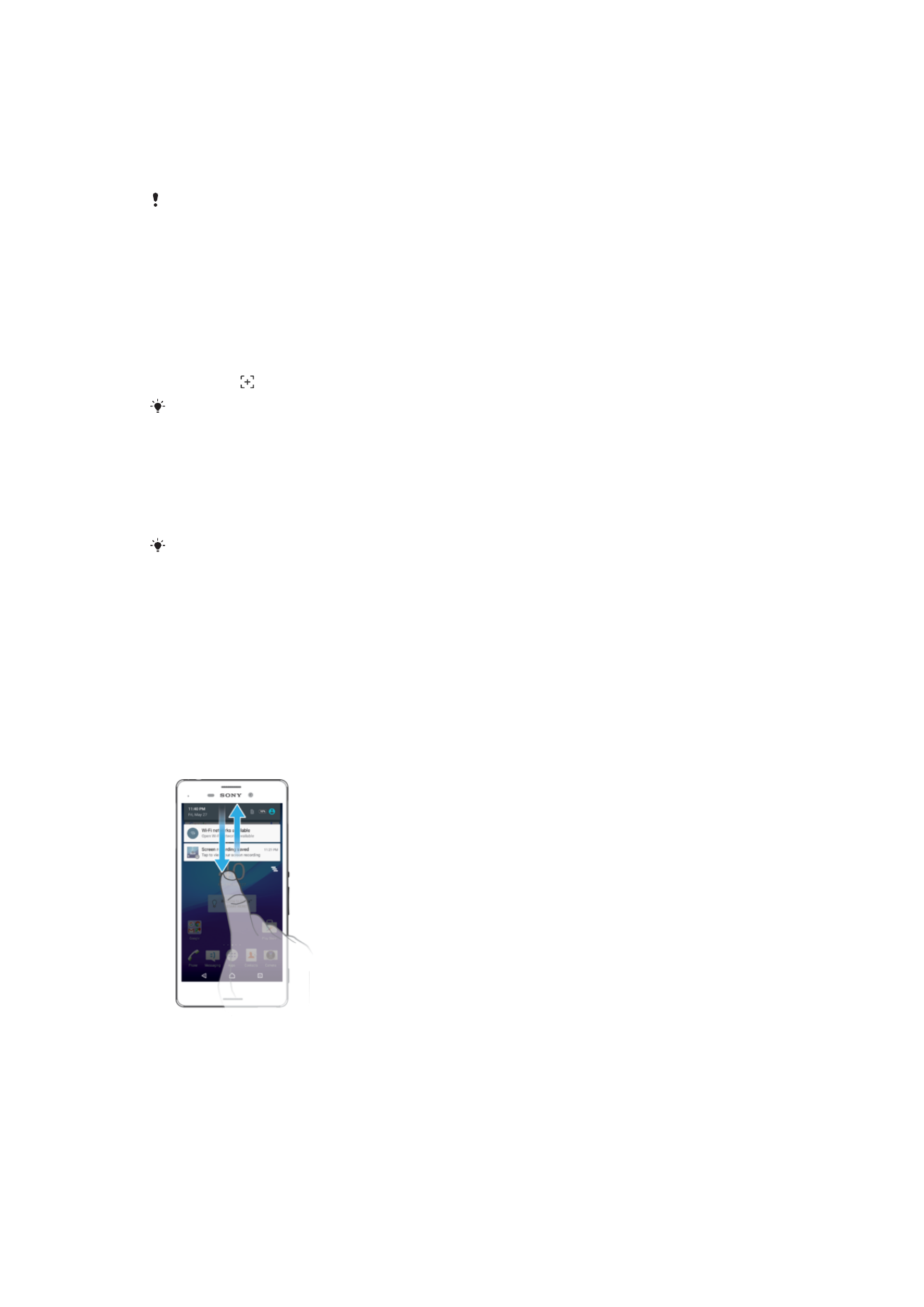
Уведомления
Уведомления информируют о таких событиях, как новые сообщения или уведомления календаря,
а также о ходе выполнения некоторых действий, например о ходе загрузки файлов. Уведомления
появляются:
•
в строке состояния;
•
на панели уведомлений;
•
на заблокированном экране.
Открытие и закрытие панели уведомлений
1
Чтобы открыть панель уведомлений, перетащите строку состояния вниз или дважды
коснитесь ее.
2
Чтобы закрыть панель уведомлений, перетащите ее вверх или просто проведите по экрану
пальцем снизу вверх.
Действия в отношении уведомлений на панели уведомлений
•
Коснитесь уведомления.
29
Это Интернет-версия документа. © Печать разрешена только для частного использования.
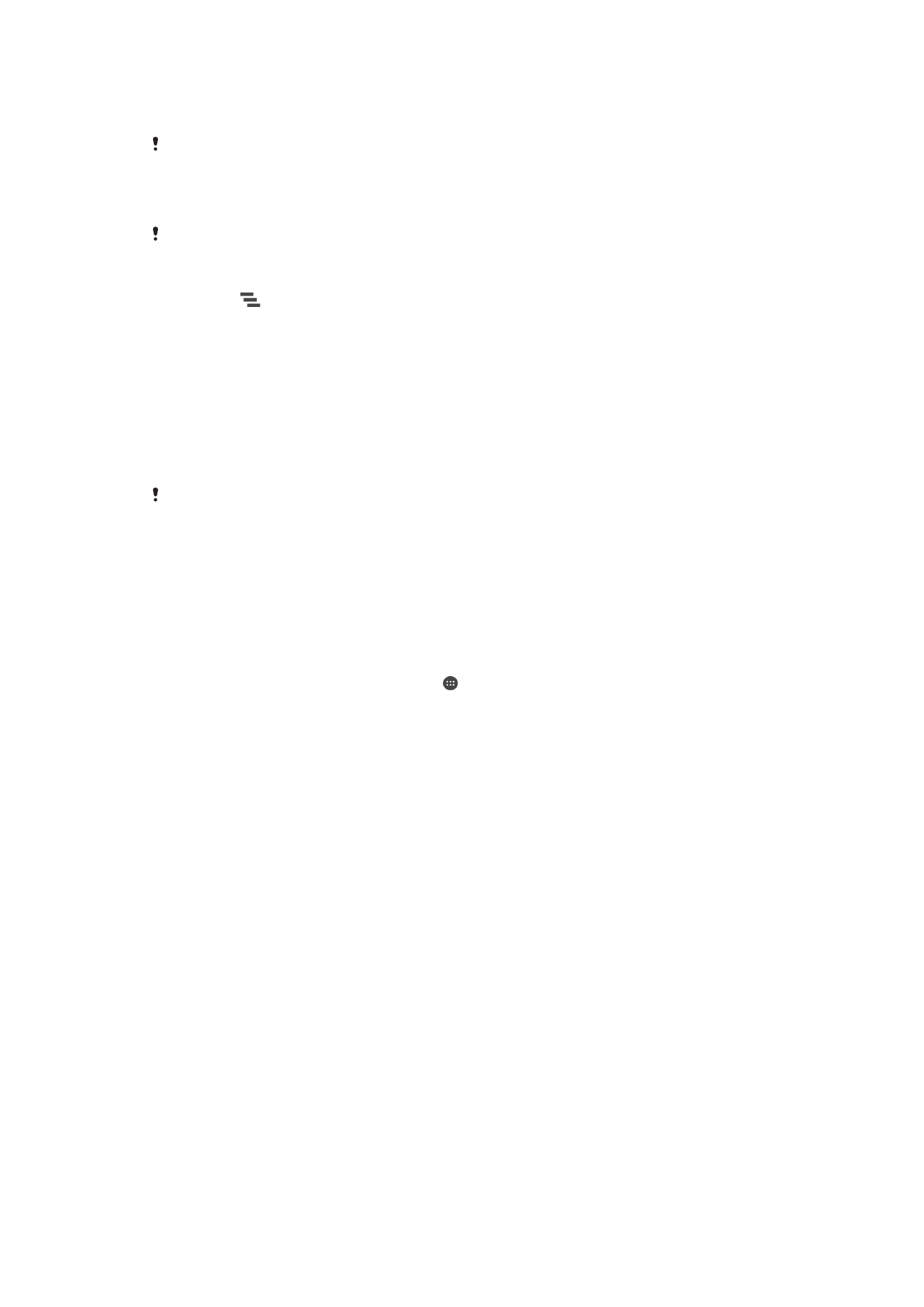
Удаление уведомления с панели уведомлений
•
Поместите палец на уведомление и резким движением переместите его влево или вправо.
Не все уведомления можно удалить.
Увеличение размера уведомления на панели уведомлений
•
Перетащите уведомление вниз.
Увеличить размер можно не для всех уведомлений.
Удаление всех уведомлений с панели уведомлений
•
Коснитесь
.
Действия в отношении уведомлений на заблокированном экране
•
Дважды коснитесь уведомления.
Удаление уведомления с заблокированного экрана
•
Поместите палец на уведомление и резким движением переместите его влево или вправо.
Увеличение размера уведомления на заблокированном экране
•
Перетащите уведомление вниз.
Увеличить размер можно не для всех уведомлений.
Управление уведомлениями на заблокированном экране
Можно настроить устройство так, чтобы на заблокированном экране отображались только
выбранные уведомления. Вы можете сделать доступными все уведомления и их содержимое,
скрыть конфиденциальное содержимое для всех уведомлений или для некоторых приложений или
запретить отображение любых уведомлений.
Выбор уведомлений для отображения на заблокированном экране
1
Перейдите на Начальный экран и коснитесь .
2
Найдите и коснитесь Настройки > Звуки и уведомления > На
заблокированном экране.
3
Выберите нужный вариант.
Варианты отображения уведомлений на экране блокировки
Показывать все
уведомления
Получать все уведомления на экране блокировки. Если этот параметр включен, все
содержимое (включая содержимое входящих сообщений электронной почты и чата)
будет отображаться на экране блокировки, даже если вы назначили соответствующие
приложения как Скрывать конфиденциальные данные в меню настроек
Уведомления приложений.
Не показывать
конфиденциальные
данные
Для доступа к этому параметру должен быть установлен PIN, пароль или графический
ключ для блокировки экрана. Когда поступают конфиденциальные уведомления, на
экране блокировки отображается Содержимое скрыто. Например, вы получите
уведомление о входящем сообщении электронной почты или чата, но текст сообщения
не будет виден на экране блокировки.
Не показывать
уведомления
Вы не получите никаких уведомлений на экране блокировки.
Задание уровня уведомлений для приложения
Вы можете задать различные режимы уведомлений для отдельных приложений. Например, вы
можете заблокировать все уведомления электронной почты, сделать приоритетными
уведомления Facebook™ и скрыть содержимое уведомлений приложения «Сообщения» на
заблокированном экране.
30
Это Интернет-версия документа. © Печать разрешена только для частного использования.
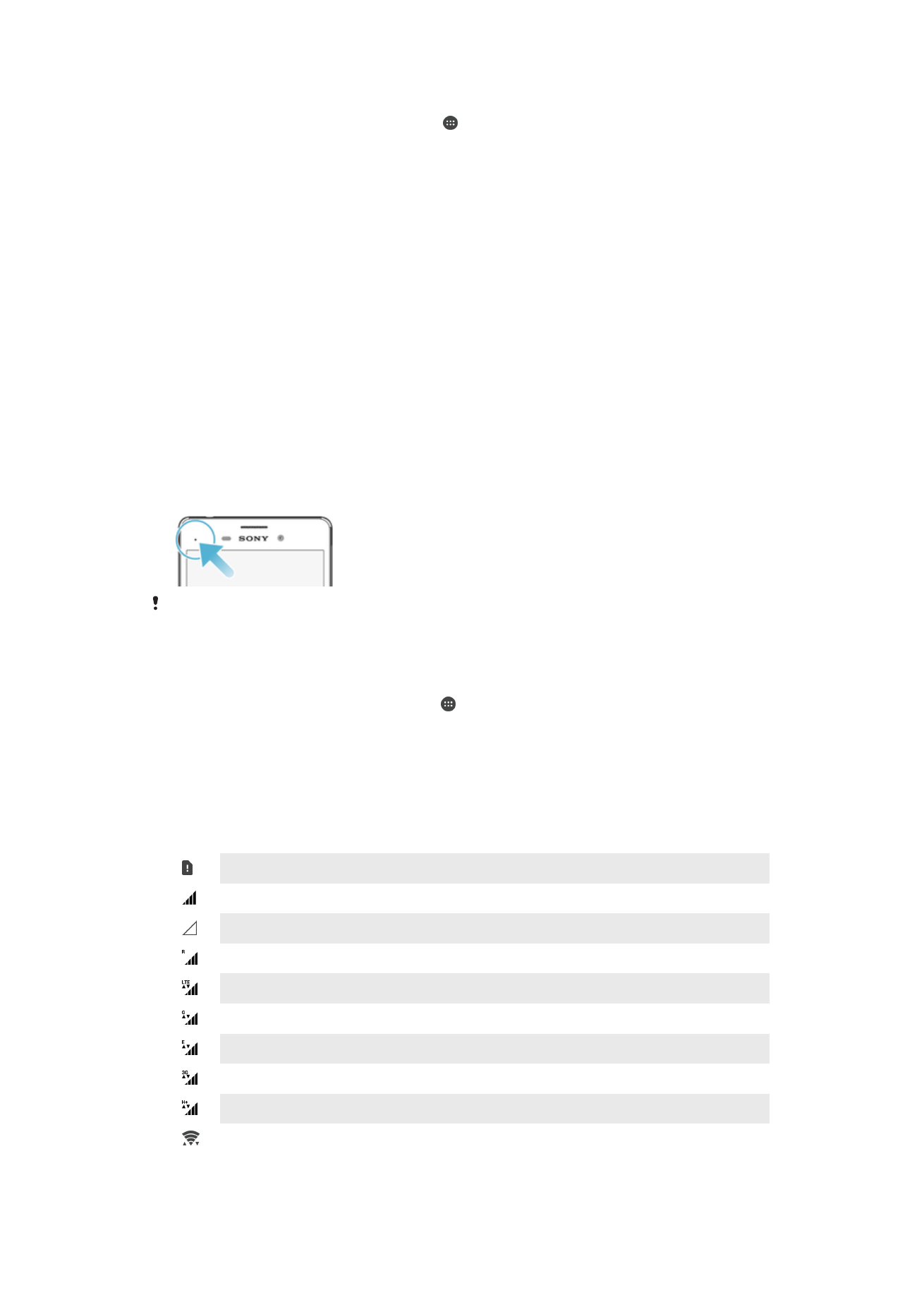
Настройка уровня уведомлений для приложения
1
Перейдите на Начальный экран и коснитесь .
2
Найдите и коснитесь Настройки > Звуки и уведомления > Уведомления
приложений.
3
Выберите приложение, для которого нужно изменить параметры уведомлений.
4
Перетащите соответствующий ползунок вправо.
Уровни и функции уведомлений для конкретных приложений
Блокировать все
Никогда не показывать уведомления для выбранного приложения.
Считать важными
Разрешить уведомления этого приложения, когда в режиме "Не беспокоить"
установлено значение "Только приоритетные".
Краткие уведомления
Разрешить выбранному приложению обращать внимание пользователя на
некоторые уведомления, недолго отображая их на экране.
Скрывать
конфиденциальные данные
Скрывать уведомления этого приложения, которые могут содержать личную
информацию, если устройство заблокировано.
Индикатор уведомлений
Индикатор уведомлений информирует о состоянии аккумулятора и некоторых других событиях.
Например, мигающий белый свет означает новое сообщение или непринятый вызов. Индикатор
уведомлений включен по умолчанию, но его можно отключить вручную.
Если индикатор уведомлений отключен, он загорается только в том случае, если
появляется предупреждение о состоянии аккумулятора, например, если уровень заряда
падает ниже 15 процентов.
Включение или выключение индикатора уведомлений
1
Перейдите на начальный экран и коснитесь .
2
Найдите и коснитесь Настройки > Звуки и уведомления.
3
Коснитесь ползунка Подсветка уведомления.